 Utilisateurs de Windows Me, 98 et 95
Utilisateurs de Windows Me, 98 et 95 Utilisateurs de Windows 2000 et XP
Utilisateurs de Windows 2000 et XP Utilisateurs de Macintosh
Utilisateurs de MacintoshDépannage
Utilisateurs de Windows Me, 98 et 95
Utilisateurs de Windows 2000 et XP
Utilisateurs de Macintosh
Si vous rencontrez des problèmes en cours d'impression, il est possible que vous deviez annuler l'impression. Pour cela, suivez les instructions données dans la section appropriée ci-dessous.
Il est possible d'annuler l'impression en utilisant la barre de progression ou EPSON Spool Manager. Reportez-vous à la section appropriée ci-dessous.
Quand vous envoyez un travail d'impression à l'imprimante, la barre de progression s'affiche sur votre écran.
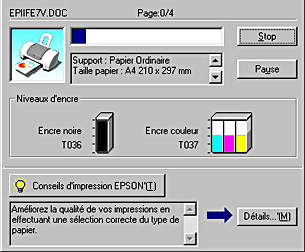
Cliquez sur le bouton Stop pour annuler l'impression.
L'utilitaire EPSON Spool Manager est similaire au Gestionnaire d'impression de Windows. S'il reçoit deux ou plusieurs travaux à la fois, il les conserve dans l'ordre de leur arrivée (pour des imprimantes en réseau, on appelle cela une file d'attente d'impression). Quand un travail atteint le début de la file d'attente, l'utilitaire EPSON Spool Manager lance l'impression de ce travail. Vous pouvez annuler des travaux d'impression à partir de Spool Manager. Vous pouvez aussi afficher des informations d'état relatives aux travaux d'impression qui ont été envoyés à l'imprimante, ainsi que suspendre et reprendre ou relancer des travaux d'impression sélectionnés.
Après avoir lancé une impression, le bouton EPSON Stylus C42 Series apparaît dans la barre des tâches. Cliquez sur ce bouton pour ouvrir l'utilitaire EPSON Spool Manager.
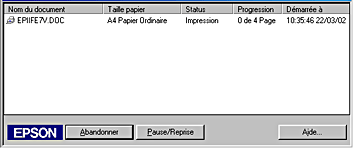
Pour annuler un travail d'impression, sélectionnez le travail dans la liste, puis cliquez sur Annuler.
Quand vous envoyez un travail d'impression à l'imprimante, la barre de progression s'affiche sur votre écran.
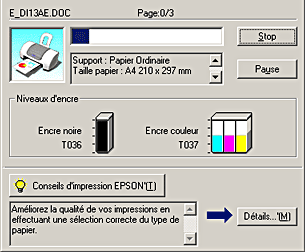
Cliquez sur le bouton Stop pour annuler l'impression.
Avec un Macintosh, la procédure d'annulation d'un travail d'impression dépend de la version de Mac OS, selon que l'impression de fond est activée ou désactivée. Reportez-vous à la section appropriée ci-dessous.
Effectuez les opérations suivantes pour annuler un travail d'impression.
 | Sélectionnez EPSON Monitor3 dans le menu Applications. |
 |
Appuyez sur la touche Marche/Arrêt  pour mettre l'imprimante hors tension. pour mettre l'imprimante hors tension.
|

 |
Cliquez sur le nom du document en cours d'impression dans la liste Nom du document, puis cliquez sur le bouton  Stop pour annuler l'impression. Stop pour annuler l'impression.
|
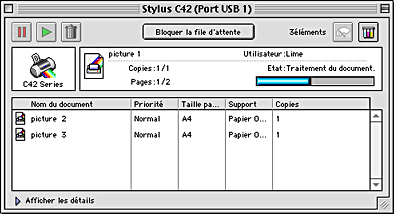
Effectuez les opérations suivantes pour annuler un travail d'impression.
 |
Appuyez sur la touche Marche/Arrêt  pour mettre l'imprimante hors tension. pour mettre l'imprimante hors tension.
|
 |
Maintenez enfoncée la touche Commande  de votre clavier et appuyez sur la touche point (.) pour annuler l'impression. de votre clavier et appuyez sur la touche point (.) pour annuler l'impression.
|
Effectuez les opérations suivantes pour annuler un travail d'impression.
 | Cliquez sur l'icône Centre d'impression dans le Dock. |

 |
Appuyez sur la touche Marche/Arrêt  pour mettre l'imprimante hors tension. pour mettre l'imprimante hors tension.
|
 | Cliquez sur le nom du document en cours d'impression dans la liste Nom du document, puis cliquez sur le bouton Supprimer pour annuler l'impression. |
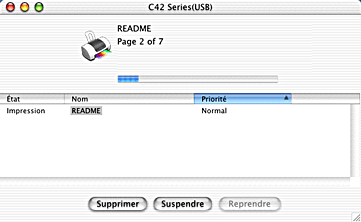
 Précédent |
 Suivant |